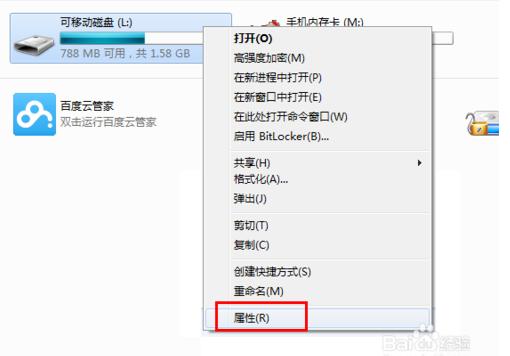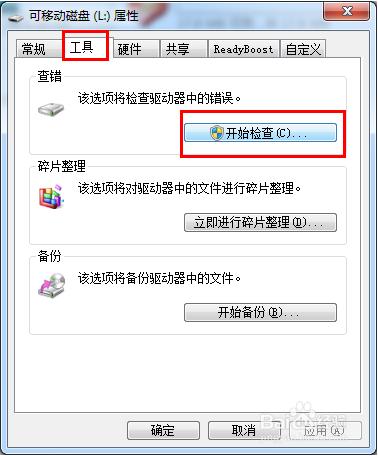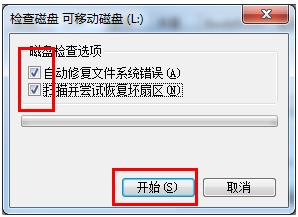|
U盘,全称USB闪存盘,英文名“USB flash disk”。 它是一种使用USB接口的无需物理驱动器的微型高容量移动存储产品,通过USB接口与电脑连接,实现即插即用。U盘连接到电脑的USB接口后,U盘的资料可与电脑交换。而之后生产的类似技术的设备由于朗科已进行专利注册,而不能再称之为“优盘”,而改称“U盘”。后来,U盘这个称呼因其简单易记而因而广为人知,是移动存储设备之一。现在市面上出现了许多支持多种端口的U盘,即三通U盘(USB电脑端口、iOS苹果接口、安卓接口)。
U盘在平时会在不同的电脑使用,因此为了U盘的安全有时候我们会对U盘进行设置“保护”!比如像之前Win10系统为U盘设置“写保护”的方法设置了之后U盘只能“只读”而不能做其它的操作,这样子的坏处就是会把一个U盘给禁止掉只能看里面的文件而不能操作。
如果想制作U盘启动盘来对电脑进行安装或者是一些其它的维护,那么只能解除U盘的保护才行。
U盘写保护解除方法:
1、 U盘因为写了保护而无法正常操作的时候,首先排除下U盘上的写保护开关是否关闭,只有关闭了才能正常进行读写操作,可能有时候自己设置了忘记。

2、当电脑能够正常识别U盘时,我们可以对U盘进行一次尝试修复操作。右击U盘盘符,从弹出的菜单中选择“属性”。 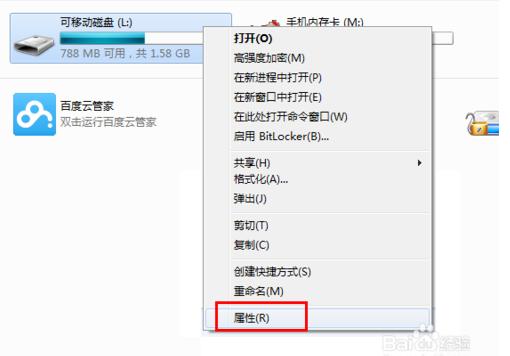
3、接着在打开的“属性”窗口中,切换至“工具”选项卡,点击“查错 开始检查”按钮。 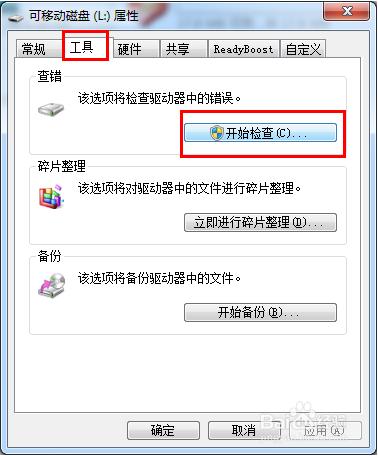
4、在弹出的窗口中,勾选 两项,并点击“开始”按钮来尝试修复U盘写保护错误。
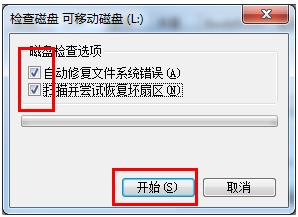
其它方案:
通过修改注册表来解决u盘被写保护的问题!
1、开始菜单 - 运行 - 然后在输入框中输入:“regedit.exe”,再按回车键,即打开注册表;
2.打开注册表以后一次进入“HKEY_LOCAL_MACHINESYSTEMCurrentControlSetControlStorageDevicePolicies”目录,如果没有找到“StorageDevicePolicies”项,那么我们就新建一个StorageDevicePolicies项。
3.新建好StorageDevicePolicies项后,再右边窗口建立“Dword值”并重命名为“WriteProtect”再将其值改为“0”。
4.重新启动电脑。
以上四步为常规操作,但在实际操作中,进行以上四步操作有时会解决不了写保护的问题,针对此问题u启动小编进行了如下操作:
5.我们重启电脑的时候不要把u盘拔出来,插着u盘重启,等系统重启至u盘灯闪时,拔出u盘。
6.最后系统重启进入到桌面后我们再插入u盘,u盘被写保护的问题就解决了,u盘操作也恢复正常!
通常来说如果U盘被写保护如果里面没有资料或者是很重要的资料最简单有效果的方法是直接格式化U盘,当然如果U盘有文件通常是不会建议使用。
U盘最大的优点就是:小巧便于携带、存储容量大、价格便宜、性能可靠。
|